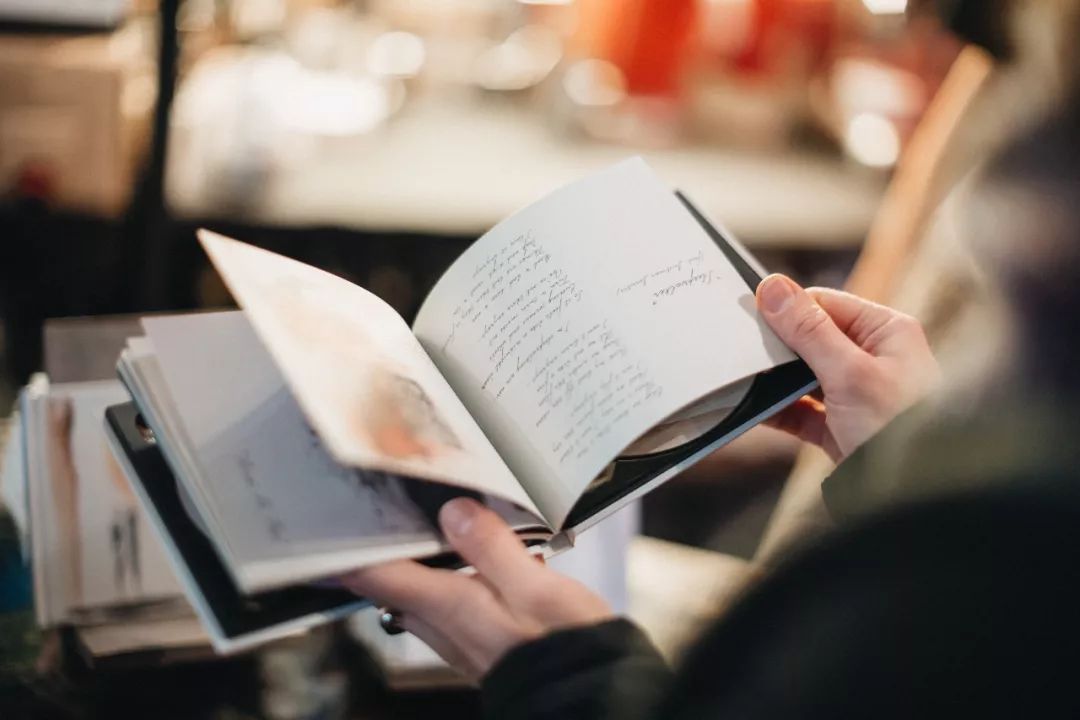导读:发票助手怎样使用?本文为您介绍电脑版发票助手安装及二维码生成和手机版发票助手安装及二维码生成。
税务总局为进一步方便纳税人开票,研发了发票助手软件,可将开票信息事先生成二维码,开票方直接扫描二维码即可。
尊敬的纳税人:
为方便纳税人开具增值税发票,提高发票开具效率和准确性,国家税务总局组织研发了发票助手软件,供免费选用。通过该软件,购买方可以将纳税人识别号、名称等开票需要的信息生成二维码,以方便销售方开具发票时,通过识别购买方的二维码快速带出发票抬头信息提高发票开具效率,减少购买方开票等候时间。
★输入本企业(购货方)名称、纳税人识别号等信JwlWvsHdUw息,发票助手软件生成该单位二维码。购物后需要开具发票的,销货方开票人员可通过识读购货方的二维码,快速带出发票抬头、纳税人识别码等信息,提高发票开具效率。
发票助手软件分PC版和手机版,PC版用于生成二维码,手机版具备二维码生成和识读功能。
★发票助手软件由纳税人自愿下载使用,纳税人原已使用的各种便捷开票有效方式可继续应用。在使用过程中如有问题,可与当地税控技术服务单位联系。
软件下载地址: JwlWvsHdUw各省、市国家税务局网站
二维码是这样生成的
1、电脑版发票助手安装及二维码生成
电脑下载发票助手1.0(PC版)安装文件,解压缩后打开文件夹,出现
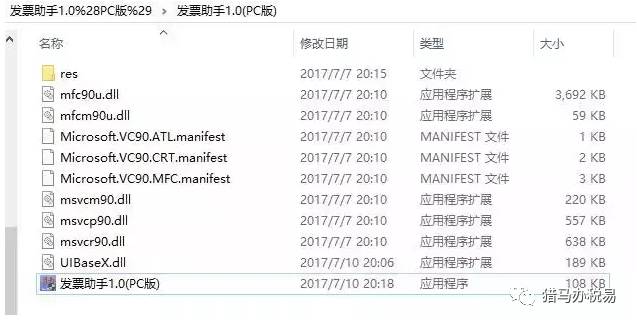
鼠标左键双击“发票助手1.0(PC版)www.58yuanyou.com”图标,出现
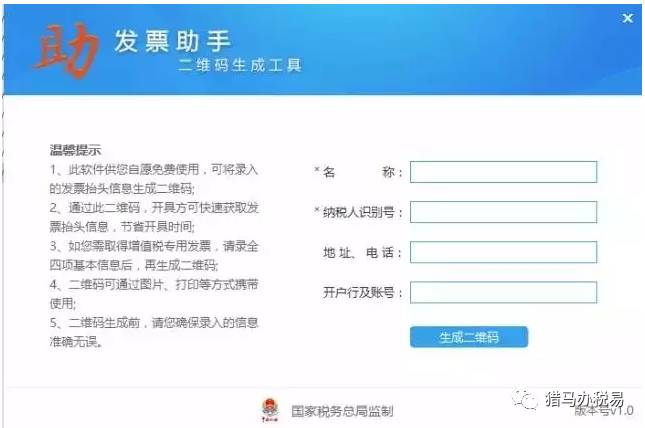
恭喜,安装成功。然后按左侧提示输入相关信息(千万别输错哦),你单位开具发票信息的二维码诞生了。
2、手机版发票助手安装及二维码生成
将下载的安装文件接压缩后,通过电脑将发票助手1.0(Android版)传送至手机。
点击打开安装文件,出现
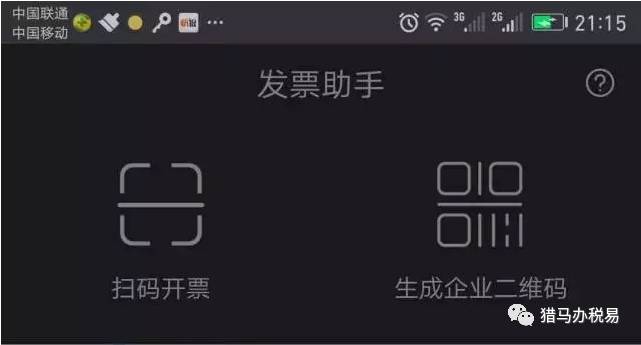

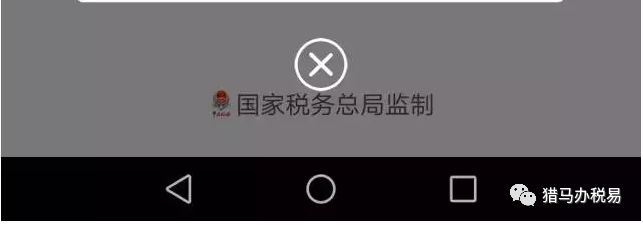
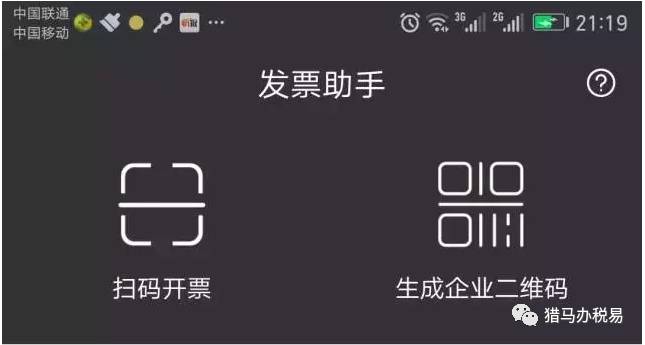
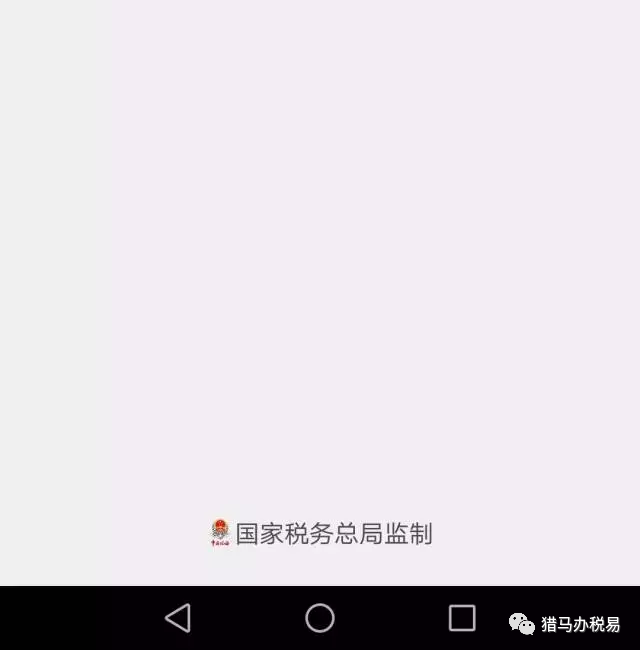
手指点击上图右侧的“生成企业二维码”,出现
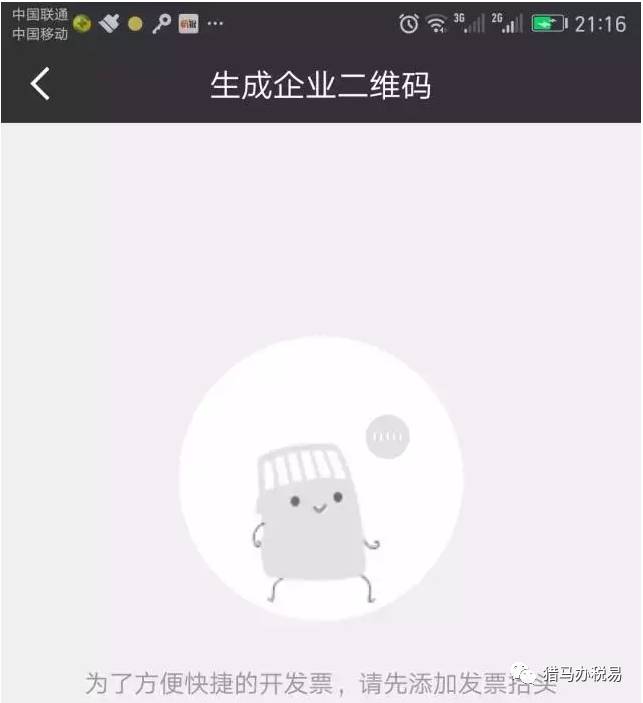
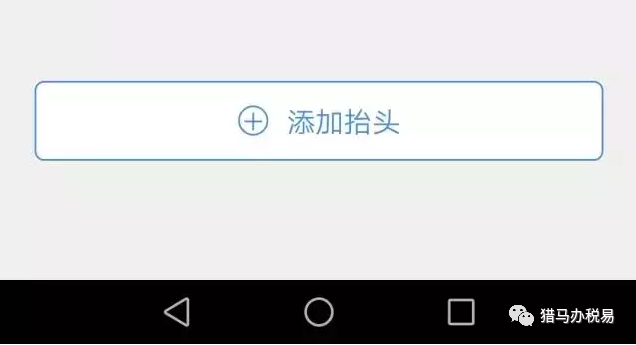
请逐一输入正确的企业信息。
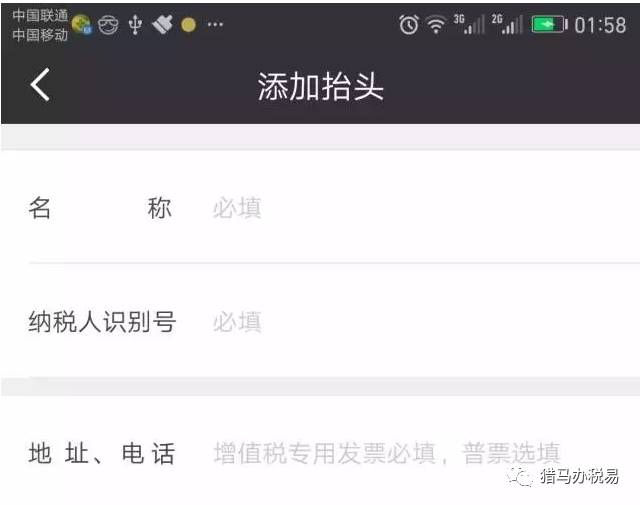
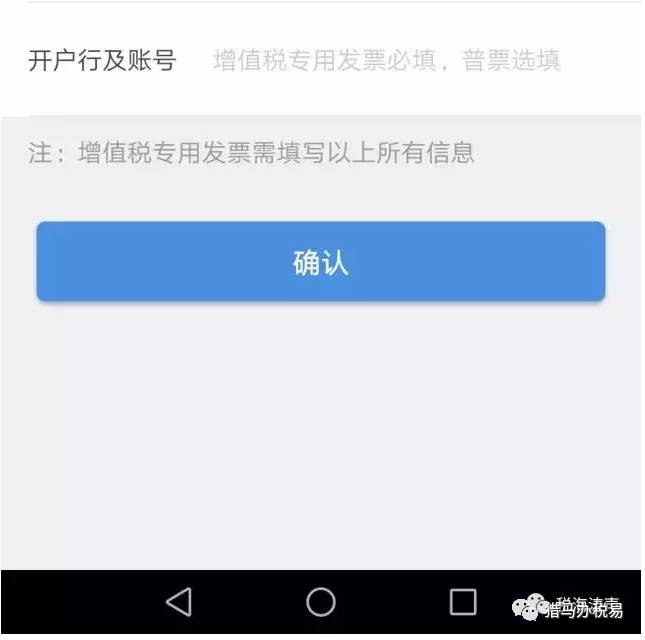
注意:如果只需开具增值税普通发票的,就只要输入“名称”和“纳税人识别号”即可。如果需要开具增值税专用发票的,则需输入全部四项信息。
再次提示:请确保输入的信息准确无误,再点击“确认”。
恭喜!您的发票开具信息二维码生成了
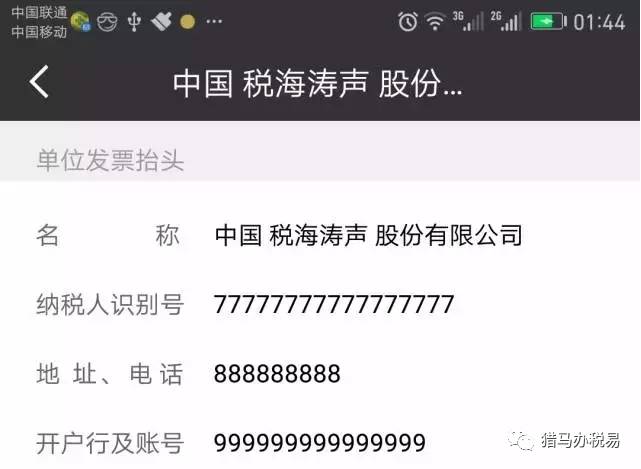
提示JwlWvsHdUw:
打印和显示二维码时,需遵循二维码大小、缩放比例的格式编排。
(一)二维码图案大小
二维码图案大JwlWvsHdUw小的高度、宽度不小于2.0CM2.0CM。
(二)二维码周边留白区域
二维码周围的空白区域宽度至少要大于10个码元宽度。
来源 | 税海涛声